< この記事をシェア >
Yahooカーナビアプリによく行く場所(目的地)を登録、保存しておくことができる『キープ』機能の使い方です。

自分はもはや普通のカーナビとして使っているYahooカーナビアプリ。
無料で使えるのにレベル高すぎで、土日とかしか運転しない自分にとってはこれで十分と超愛用させてもらっている必須アプリです。
よく行く場所を登録しておくキープ機能がマジで便利
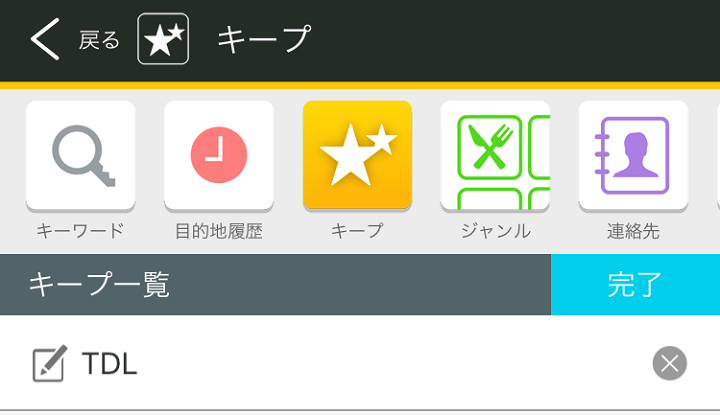
Yahooカーナビアプリでは目的地を登録、保存することをキープ機能と呼んでいます。
よく行く場所を登録しておけば、ワンタップでルート設定ができてマジで便利です。
(自宅の場所はまた別の保存方法があります)
ただ、このキープへの目的地登録が個人的にちょっとわかりづらい。。
なので、自分へのメモ書きも込めてYahooカーナビによく行く場所(目的地)を登録、保存しておいてサクッとルート設定する方法を紹介します。
関連記事:Yahoo!カーナビの使い方まとめ
【Yahooカーナビ】よく行く場所(目的地)を登録、保存できるキープ機能の使い方
よく行く場所を登録しておく
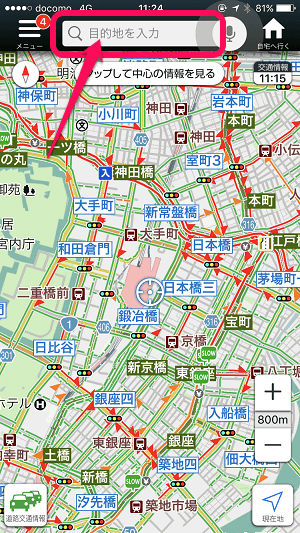
登録、保存したい場所を一度検索します。
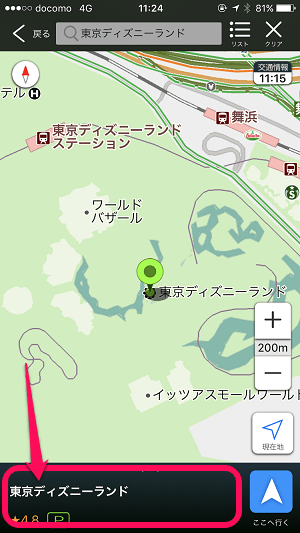
今回は東京ディズニーランドを登録してみました。
検索した後、「ここへ行く」を押さずに場所の名前あたりをタップします。
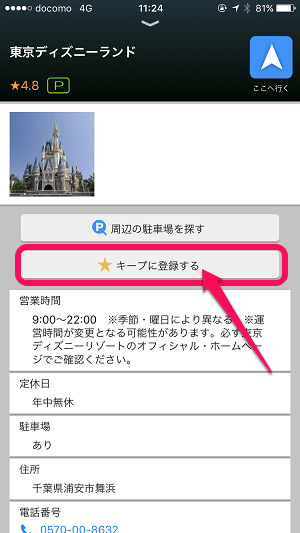
場所の詳細が表示されます。
「キープに登録する」をタップします。

←の状態になればOKです。
登録している場所までのルートをワンタップで検索
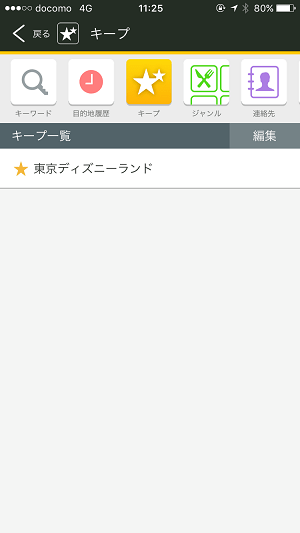
キープに登録している場所を見る場合は、左上のメニューボタンまたは検索ボックス > 「キープ」をタップすればOKです。
登録した場所の一覧が表示されます。
ルート案内を表示されたい場所をタップします。

一発でルートが表示されました。
場所の表示名を変更してわかりやすくする
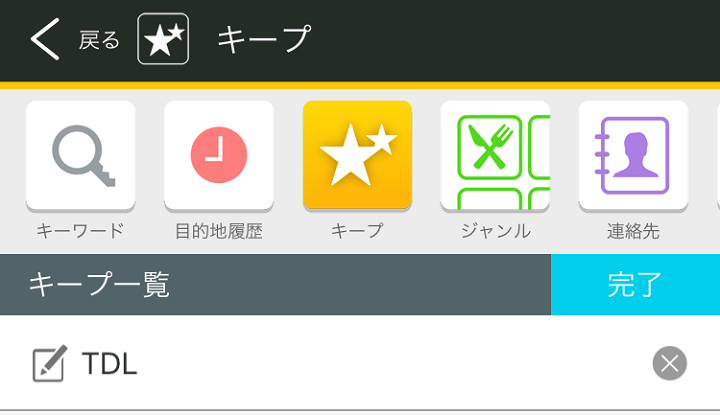
キープ機能で保存した場所の表示名を変更してわかりやすくすることもできます。
「東京ディズニーランド」と検索してそのまま登録していれば一発でわかりますが、友だちの家などを調べる時はやはり住所ベースになると思います。
そのまま住所が表示される状態でキープに登録しておいても、後から見た時に「誰の住所だっけ?」となります。
なので自分しか使わないような場所を保存した時は表示名を変更しておくことをオススメします。
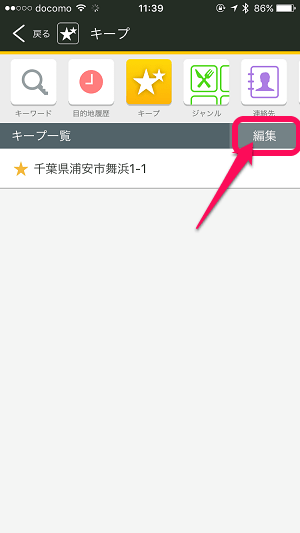
左上のメニューボタンまたは検索ボックスからキープを開きます。
右上の方にある「編集」をタップします。
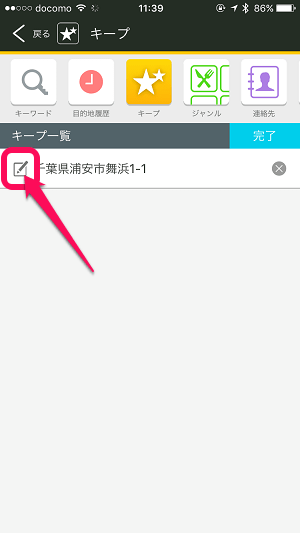
表示名の左にあるペンのアイコンをタップします。
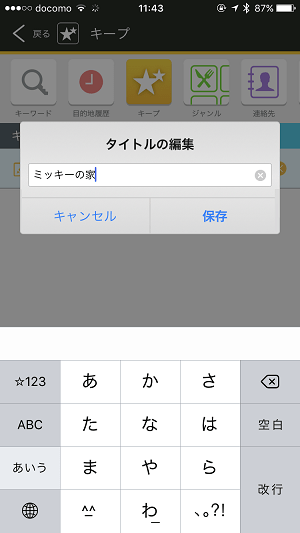
表示したい名前に変更します。
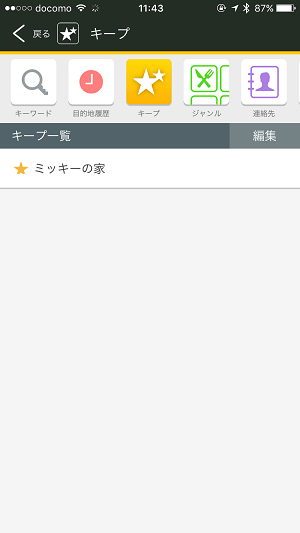
こんな感じで表示名が変わります。
もちろん登録されている住所は変更されていませんのでご安心を。
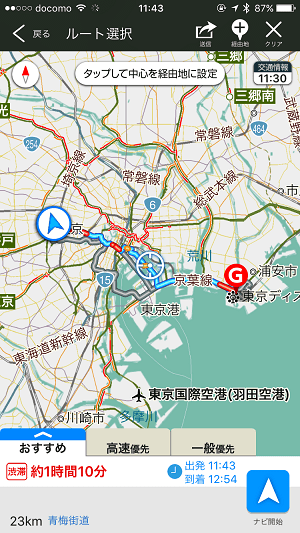
タップすれば、一発でルートが表示されるようになります。
ナビが開始されます。
キープによく行く場所を登録、保存しておけば、ルートを設定するたびにワードや住所で検索する手間が省けてマジで便利です。
友だちの家などは表示名を変更しておくことをオススメします。
カーナビはマジでこのYahooカーナビがオススメです。
ナビの入れ替え考えている人などは、まずは一度使ってみてください。
関連記事:Yahoo!カーナビの使い方まとめ
< この記事をシェア >
\\どうかフォローをお願いします…//
このYahooカーナビによく行く場所(目的地)を登録、保存しておく方法 – キープ機能の使い方の最終更新日は2017年8月31日です。
記事の内容に変化やご指摘がありましたら問い合わせフォームまたはusedoorのTwitterまたはusedoorのFacebookページよりご連絡ください。



























